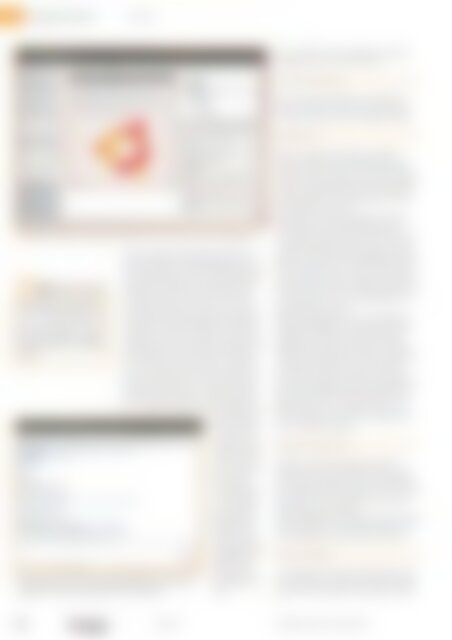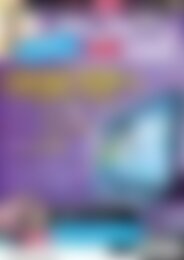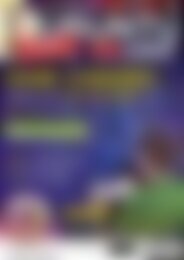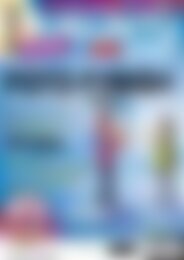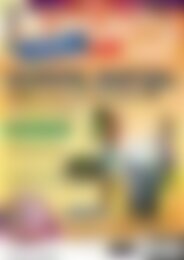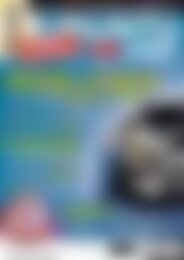Ubuntu User Desktopia (Vorschau)
Erfolgreiche ePaper selbst erstellen
Machen Sie aus Ihren PDF Publikationen ein blätterbares Flipbook mit unserer einzigartigen Google optimierten e-Paper Software.
Programmieren<br />
Quickly<br />
Nun wechseln Sie zum Gedit-Fenster superapp<br />
und fügen den Code vor dem Eintrag<br />
# Run the application.<br />
ein. Im Anschluss speichern und schließen Sie<br />
Gedit, wechseln auf die Shell und starten Ihren<br />
brandneuen Browser über den folgenden Befehl:<br />
$ quickly run<br />
3 Mit Glade bearbeiten Sie das gerade erstelle Fenster und passen es Ihren Vorstellungen an.<br />
Tipp<br />
Quicklys Befehle nutzen die Bash-<br />
Vervollständigung: Geben Sie z. B.<br />
quickly cre ein und drücken Sie<br />
[Tab], macht die Konsole create daraus.<br />
Auch wenn Sie ubu eintippen,<br />
erscheint eine Reihe von möglichen<br />
Vorlagen.<br />
4 Gedit zeigt den von Quickly erzeugten Projektcode an. Im Fenster<br />
„superapp“ erscheinen die Hauptroutinen des Programms.<br />
die Datei, welche die Hauptroutinen für Ihr Programm<br />
enthält und die superapp heißt bzw. den<br />
von Ihnen gegebenen Namen trägt (Abbildung 4).<br />
Im Anschluss scrollen Sie an das Ende des Codeabschnitts.<br />
Sie öffnen Acire und suchen einen<br />
Codeschnipsel heraus, den Sie in Ihrem Projekt<br />
verwenden möchten. Hier scheren wir mal aus<br />
und erzeugen zur Abwechslung einen rudimentären<br />
Browser anstelle des üblichen „Hallo-Welt!“-<br />
Programms. Freunde und Familie wird ein funktionierender<br />
Browser sicher mehr beeindrucken, als<br />
ein Fensterchen mit der Aufschrift „Hallo Welt!“.<br />
So ein Ding muss ja extrem schwer zu programmieren<br />
sein, gell? Wollen Sie lieber abwarten, bis<br />
es eine neue Version von Acire und den Python-<br />
Snippets für Maverick gibt – momentan müssen<br />
Sie unter Maverick noch die Lucid-Versionen nutzen<br />
– finden Sie andere passende Codebeispiele,<br />
wenn Sie nur die<br />
Python-Snippets<br />
aus Bazaar auschecken<br />
und den<br />
Quellcode durchsuchen.<br />
Wie das<br />
geht, erklärt der<br />
Acire-Artikel.<br />
Andernfalls müssen<br />
Sie lediglich<br />
aus Acires Aufklappmenü<br />
den<br />
Eintrag Webkit<br />
wählen und am<br />
unteren Ende des<br />
Dialogfeldes auf<br />
Webkit Browser<br />
klicken, wie es<br />
die Abbildung 5<br />
zeigt.<br />
Quickly zeigt nun ein Fenster wie in Abbildung<br />
6. Erscheint eine Fehlermeldung mit der<br />
Ausgabe unexpected indent, weist das darauf hin,<br />
dass der Code merkwürdig umbricht (ein häufiges<br />
Problem). Schauen Sie sich die in der Fehlermeldung<br />
angegeben Zeile an und prüfen Sie, ob hier<br />
eine Zeile Code verrutscht ist.<br />
Nun handelt es sich hier nicht um einen beeindruckenden<br />
oder sehr funktionalen Browser.<br />
Aber Sie haben immerhin den Webkit-Code in die<br />
Anwendung integriert und sind nun in der Lage,<br />
eine URL in die Adressleiste einzugeben und eine<br />
Webseite aufzurufen. Die Anwendung lässt Sie die<br />
Seite neu laden und sich vorwärts und rückwärts<br />
durch die Browser-History bewegen. Viel mehr als<br />
das kann sie nicht, aber es ist beeindruckend, was<br />
Sie dank Quickly mit ein paar Kommandos und<br />
Codeschnipseln erreichen.<br />
Quickly automatisiert nicht nur eine Menge der<br />
Programmieraufgaben, es kann Ihren Code auch<br />
paketieren, auf <strong>Ubuntu</strong>s Launchpad-Plattform<br />
veröffentlichen und mit einer Lizenz versehen.<br />
Wollen Sie Ihr Projekt mit einer Lizenz ausstatten?<br />
In diesem Fall bearbeiten Sie einfach die Datei<br />
AUTHORS im Projektverzeichnis, die Ihren Namen,<br />
die E-Mail-Adresse und das Jahr enthält, die<br />
Sie für den Copyright-Vermerk eintragen wollen.<br />
Quickly bietet sechs verschiedene Lizenzen an:<br />
BSD, MIT, GPLv2 und v3 sowie LGPLv2 und v3.<br />
Um Ihr Projekt unter die GPLv2 zu stellen (was<br />
ich tue), tippen Sie schlicht:<br />
$ quickly license GPL‐2<br />
Dank des einfachen Kommandos landet eine<br />
COPYING-Datei in Ihrem Projektverzeichnis und<br />
ein Eintrag zur passenden Lizenz in den Headern<br />
der relevanten Dateien. Quickly ersetzt eine Lizenz<br />
ohne Weiteres durch eine andere, wenn Sie das<br />
Kommando erneut ausführen.<br />
Auch das Paketieren von Software geht erstaunlich<br />
einfach. Befindet sich die Software qualitativ in einem<br />
paketierbaren Zustand, geben Sie einfach<br />
$ quickly package<br />
ein, und Quickly erzeugt ein Debian-Paket (.deb),<br />
ein TAR.GZ-Archiv, eine Datei namens CHANGES<br />
(die listet Veränderungen in der aktuellen Version<br />
82 UBUNTU<br />
01/2011<br />
www.ubuntu-user.de<br />
user